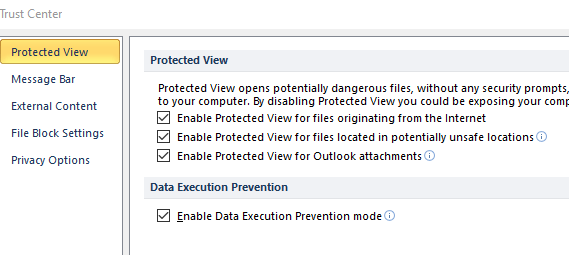Формат и расширение файла Excel не совпадают? Исправить быстро
Чтобы исправить различные проблемы с ПК, мы рекомендуем DriverFix: это программное обеспечение будет поддерживать ваши драйверы в рабочем состоянии, тем самым защищая вас от распространенных компьютерных ошибок и сбоев оборудования. Проверьте все свои драйверы сейчас за 3 простых шага:
- Загрузите DriverFix (проверенный файл для загрузки).
- Нажмите «Начать сканирование», чтобы найти все проблемные драйверы.
- Нажмите «Обновить драйверы», чтобы получить новые версии и избежать сбоев в работе системы.
- DriverFix в этом месяце скачали 502 786 читателей.
На форуме поддержки Microsoft некоторые пользователи Excel обсуждали сообщение об ошибке, в котором говорится: Формат и расширение файла file.xls не совпадают. Файл может быть поврежден или небезопасен. Если вы не доверяете его источнику, не открывайте его. Вы все равно хотите его открыть?
Затем пользователи могут выбрать открытие файла Excel. Однако пользователи сказали, что их файлы электронных таблиц потеряли все свои данные, когда они нажимают Да, чтобы открыть. Если вам нужно исправить ту же ошибку, ознакомьтесь с некоторыми решениями для нее ниже.
Что делать, если формат и расширение файла Excel не совпадают?
1 Измените расширение файла
- Некоторые пользователи исправили проблему, вручную изменив расширение файла на различные стандартные форматы файлов Excel, пока не получат правильный. Нажмите кнопку проводника на панели задач Windows 10.
- На вкладке «Просмотр» выберите параметр «Расширения имени файла ».
![Формат и расширение файла Excel не совпадают? Исправить быстро]()
- Откройте папку с файлом Excel, в котором возникла ошибка.
- Щелкните файл правой кнопкой мыши и выберите параметр «Переименовать».
- Затем измените расширение в конце файла на. XLS, XLSX или XLSM. Попробуйте открыть электронную таблицу Excel с каждым из этих альтернативных форматов файлов.
2 Выберите вариант «Открыть и восстановить».
- Файл Excel может быть поврежден, и вы можете исправить это с помощью параметра «Открыть и восстановить». Сначала откройте окно Excel.
- Выберите вкладку Файл.
- Щелкните Открыть, чтобы открыть окно, показанное непосредственно ниже.
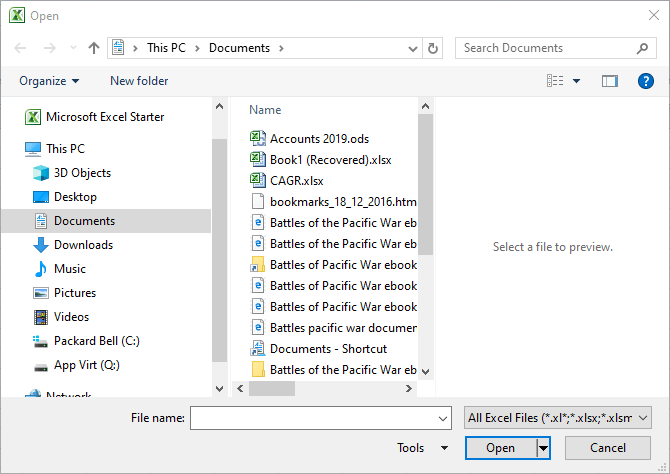
- Выберите файл, для которого возникла проблема.
- Затем щелкните стрелку на кнопке Открыть. Выберите вариант «Открыть и восстановить».
![Формат и расширение файла Excel не совпадают? Исправить быстро]()
- Выберите вариант «Восстановить».
- Если вариант «Восстановить» не устраняет проблему, повторите описанные выше шаги и нажмите кнопку «Извлечь данные». Затем вы можете щелкнуть «Преобразовать в значения», чтобы извлечь данные из таблицы.
3 Разблокируйте файл Excel
- Некоторые пользователи подтвердили, что они исправили формат файла, который не соответствует ошибке расширения, разблокировав файл. Для этого откройте проводник.
- Откройте путь к папке, в которой находится файл электронной таблицы Excel, который необходимо исправить.
- Щелкните правой кнопкой мыши файл Excel, чтобы выбрать параметр «Свойства».
- Выберите в этом окне вкладку Общие.
- Щелкните параметр Разблокировать. Обратите внимание, что эта опция будет видна только для файлов, полученных из другого источника, таких как вложения электронной почты.
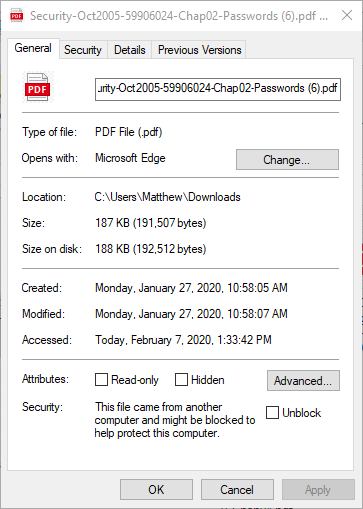
- Нажмите кнопку Применить.
- Нажмите «Выход», чтобы закрыть окно.
4 Отключить защищенный просмотр
- Отключение режима защищенного просмотра в Excel также может устранить ошибку несоответствия формата файла. Перейдите на вкладку «Файл» Excel.
- Щелкните Параметры, чтобы открыть окно, подобное показанному ниже.
![Формат и расширение файла Excel не совпадают? Исправить быстро]()
- Щелкните вкладку Центр управления безопасностью в левой части окна.
- Нажмите кнопку Настройки центра управления безопасностью.
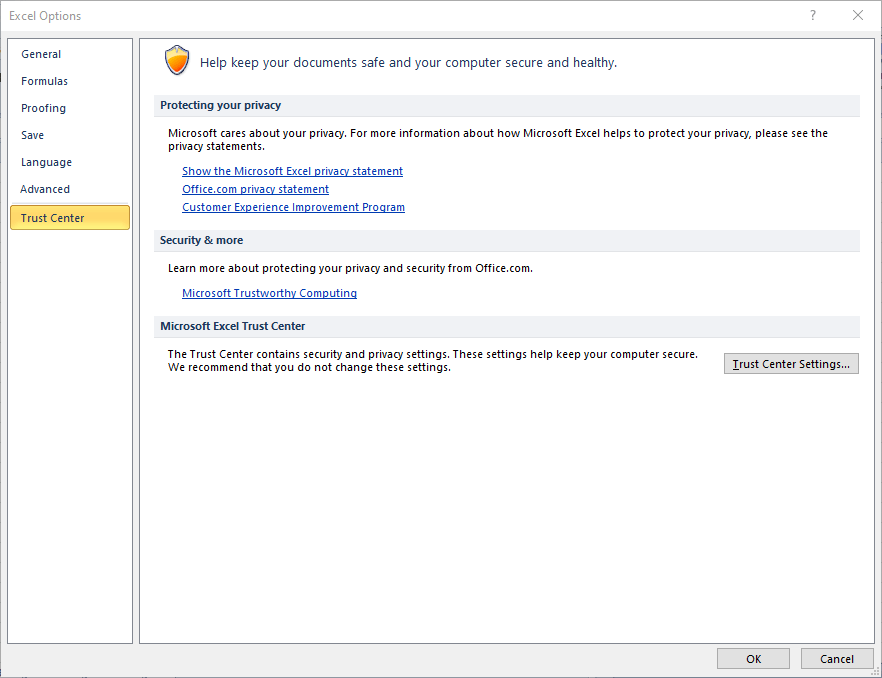
- Затем щелкните Защищенный просмотр в окне центра управления безопасностью.
![Формат и расширение файла Excel не совпадают? Исправить быстро]()
- Отмените выбор всех трех настроек «Включить защищенный просмотр».
- Нажмите кнопку ОК в окне центра управления безопасностью.
- Затем нажмите OK еще раз, чтобы закрыть другое окно.
5 Откройте файл в LibreOffice Calc.
Вы также можете попробовать открыть файл Excel, в котором возникает ошибка, в LibreOffice Calc. Это бесплатное приложение для работы с электронными таблицами, которое вы можете добавить в Windows, нажав «Загрузить» на странице «Загрузить LibreOffice». Затем установите офисный пакет Calc с помощью загруженного мастера установки.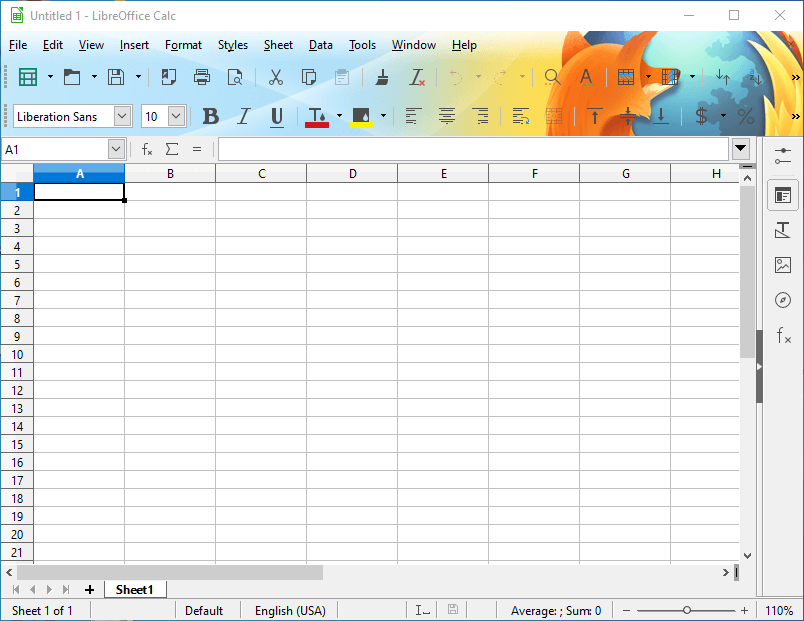
Когда вы пытаетесь открыть файл в LibreOffice Calc, приложение может попросить вас выбрать подходящий формат. Выбирайте альтернативные форматы, пока не откроете файл. После этого вы можете скопировать и вставить все данные из электронной таблицы в пустой лист Excel с помощью сочетаний клавиш Ctrl + C и Ctrl + V.
Это некоторые из подтвержденных разрешений, с которыми пользователи исправили формат файла Excel, не совпадающий с ошибкой расширения.
Однако, если файл, для которого возникает проблема, не из надежного источника, не открывайте его. Вместо этого отсканируйте файл с помощью антивирусной утилиты, прежде чем пытаться его открыть.